Μόλις ενημέρωσα το iPhone μου στο πιο πρόσφατο iOS. Ζήτησε ξαφνικά έναν εξαψήφιο κωδικό ασφαλείας για να ξεκλειδώσει το iPhone, δεν είχα ποτέ έναν εξαψήφιο κωδικό πρόσβασης ασφαλείας στο iPhone μου, δεν μπορώ να περάσω την οθόνη απαίτησης κωδικού πρόσβασης iPhone, πώς να διορθώσω αυτό το πρόβλημα;
Όταν σας ζητηθεί να αλλάξετε τον κωδικό πρόσβασης ξεκλειδώματος εντός των προσεχών 60 λεπτών, μπορείτε να βρείτε τα μηνύματα που ζητούνται στο iPhone με την απαίτηση κωδικού πρόσβασης. Σε αυτό το άρθρο, μπορείτε να μάθετε όλα όσα πρέπει να γνωρίζετε σχετικά με τον τρόπο παράκαμψης της απαίτησης κωδικού πρόσβασης iPhone με ευκολία.

Εάν δεν είχατε ποτέ τέτοιο πρόβλημα, η απαίτηση κωδικού πρόσβασης του iPhone ενδέχεται να είναι πανικός. Γιατί εμφανίζεται η απαίτηση κωδικού πρόσβασης iPhone; Απλώς μάθετε περισσότερα για τους λόγους όπως παρακάτω.
Προηγουμένως, θα μπορούσατε να ορίσετε έναν κωδικό πρόσβασης για την προστασία δεδομένων στο iPhone. Ο κωδικός PIN αποτελείται από 4 ψηφία. Τώρα, για να βελτιώσει την ασφάλεια, η Apple ενθαρρύνει τους χρήστες να συνθέσουν 6ψήφιο κωδικό πρόσβασης.
Εάν απλώς ορίσετε έναν απλό κωδικό πρόσβασης στο iPhone, το iOS θα εμφανίσει την απαίτηση κωδικού πρόσβασης του iPhone που μπορεί να σας ζητήσει να επαναφέρετε έναν λιγότερο κοινό. Φυσικά, πρέπει να ορίσετε ένα συχνά χρησιμοποιούμενο.
Όταν κάνετε αναβάθμιση σε beta iOS, το οποίο συνήθως παρέχει επαγγέλματα, ενδέχεται να προκαλέσετε σφάλμα απαίτησης κωδικού πρόσβασης iPhone. Όσον αφορά την περίπτωση, πρέπει να επαναφέρετε την προηγούμενη έκδοση από ένα αντίγραφο ασφαλείας.
Το MDM αντιπροσωπεύει τη Διαχείριση συσκευών κινητής τηλεφωνίας, το οποίο είναι ένα σύστημα προσθήκης προστασίας στο επαγγελματικό iPhone από διαρροές δεδομένων. Εάν έχετε εγγραφεί στο σύστημα, θα λάβετε την απαίτηση κωδικού πρόσβασης iPhone.
Μερικές φορές, οι εφαρμογές, όπως το Facebook, το Instagram και άλλα, μπορούν να οδηγήσουν στο iPhone να εμφανίσει το σφάλμα απαίτησης κωδικού πρόσβασης. Επιπλέον, η προσωρινή μνήμη και τα cookie Safari μπορούν επίσης να ενεργοποιήσουν το αναδυόμενο παράθυρο.
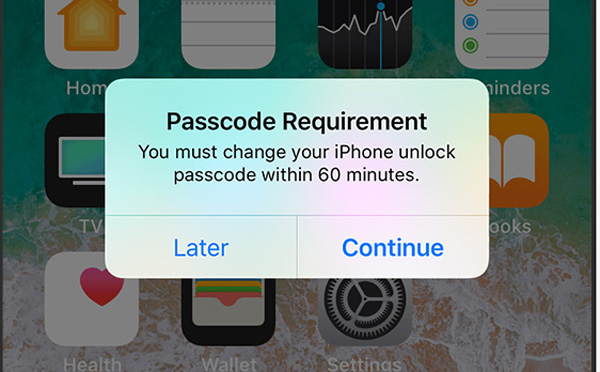
Όταν γνωρίζετε τους λόγους για το σφάλμα απαίτησης κωδικού πρόσβασης iPhone, θα πρέπει επίσης να μάθετε περισσότερα σχετικά με τις διορθώσεις όπως παρακάτω.
Όταν η απαίτηση κωδικού πρόσβασης iPhone σας ζητά να αλλάξετε τον κωδικό πρόσβασής σας, μπορείτε απλώς να ακολουθήσετε τις οδηγίες για να διορθώσετε την προτροπή.
Σημείωση: Συνιστάται η χρήση 6ψήφιου κωδικού. Φυσικά, έχετε περισσότερες επιλογές. Για την οθόνη αλλαγής κωδικού πρόσβασης, πατήστε τις "Επιλογές κωδικού πρόσβασης" για να λάβετε τρεις επιλογές, "Προσαρμοσμένος αλφαριθμητικός κωδικός", "Προσαρμοσμένος αριθμητικός κωδικός" και "4ψήφιος αριθμητικός κωδικός". Παρόλο που έχετε ορίσει έναν 6ψήφιο κωδικό πρόσβασης, μπορείτε να τον αλλάξετε στις "Ρυθμίσεις" > "Touch ID & Passcode".
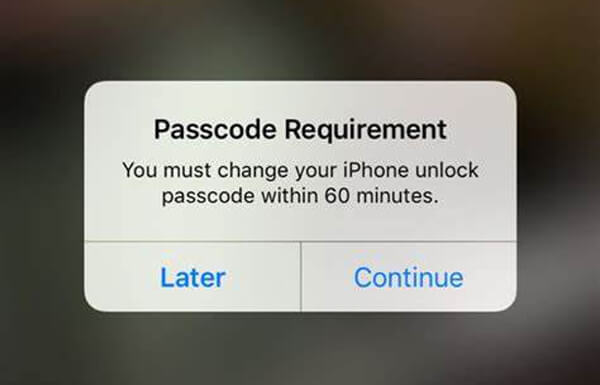
Εάν ο κωδικός πρόσβασης iPhone κολλήσει και εμφανιστεί η απαίτηση κωδικού πρόσβασης iPhone, μπορείτε να τον ενεργοποιήσετε ξανά στην εφαρμογή "Ρυθμίσεις".
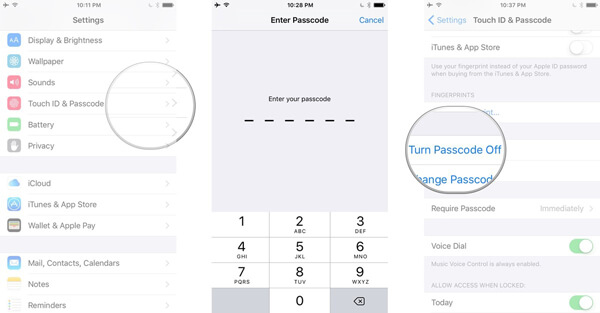
Το σύστημα beta είναι μια σημαντική αιτία της απαίτησης κωδικού πρόσβασης iPhone. Για να μην επαναληφθεί, μπορείτε να διαγράψετε το προφίλ.
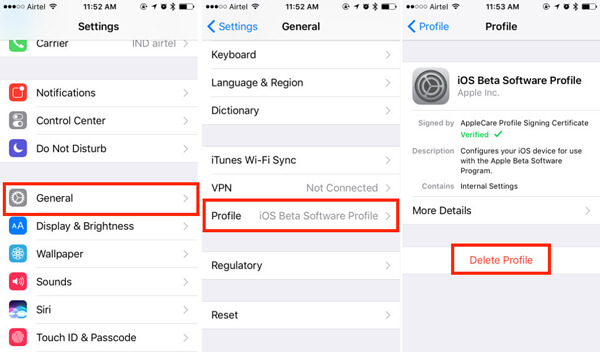
Η προσωρινή μνήμη και τα cookie στο Safari μπορούν να οδηγήσουν στις προωθητικές ενέργειες του κωδικού πρόσβασης iPhone. Σε αυτήν την περίπτωση, η εκκαθάριση δεδομένων ιστορικού και προσωρινής μνήμης μπορεί να σας βοηθήσει να λύσετε εύκολα το πρόβλημα.
Σημείωση: Αυτό θα διαγράψει όλο το ιστορικό περιήγησής σας, επομένως θα πρέπει να δημιουργήσετε αντίγραφα ασφαλείας με το iCloud ή το iTunes για να αποτρέψετε την απώλεια δεδομένων.
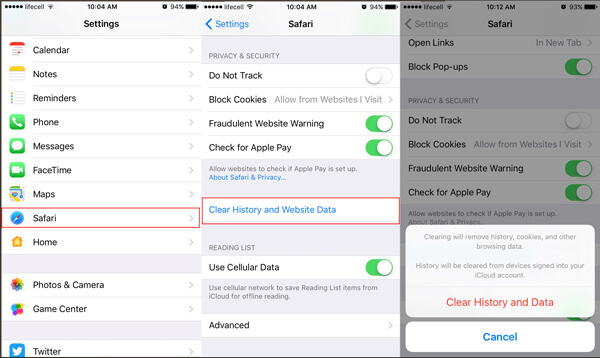
Τι πρέπει να κάνετε αν έχετε ξεχάσει τον κωδικό πρόσβασης του iPhone; Όταν εμφανίζεται συχνά το σφάλμα απαίτησης κωδικού πρόσβασης iPhone, μπορείτε να διαγράψετε το iPhone με Aiseesoft FoneEraser για να απαλλαγείτε μόνιμα από το μήνυμα σφάλματος με ευκολία.

Λήψεις
100% ασφαλής. Χωρίς διαφημίσεις.
Πώς να διαγράψετε μόνιμα τον κωδικό πρόσβασης iPhone
Βήμα 1 Εγκαταστήστε τη γόμα κωδικού πρόσβασης
Πραγματοποιήστε λήψη και εγκατάσταση του FoneEraser στον υπολογιστή σας όταν συναντάτε το σφάλμα απαίτησης κωδικού πρόσβασης iPhone. Στη συνέχεια, ξεκινήστε τη γόμα κωδικού πρόσβασης και συνδέστε το iPhone σας στον υπολογιστή με καλώδιο USB.

Βήμα 2 Επιλέξτε το επίπεδο διαγραφής
Επιλέξτε ένα κατάλληλο επίπεδο διαγραφής. Υπάρχουν τρία διαφορετικά επίπεδα διαγραφής, Υψηλό, Μεσαίο και Χαμηλό. Για να καταργήσετε την απαίτηση κωδικού πρόσβασης iPhone, μπορείτε να επιλέξετε την επιλογή "Χαμηλό".

Βήμα 3 Διαγραφή απαίτησης κωδικού πρόσβασης iPhone
Κάντε κλικ στο κουμπί "Έναρξη" για να ξεκινήσει η διαγραφή όλων των περιεχομένων και των ρυθμίσεων του iPhone, κάτι που θα καταργήσει επίσης την απαίτηση κωδικού πρόσβασης iPhone. Όταν ολοκληρωθούν όλα, μπορείτε να αποσυνδέσετε το iPhone σας και να ορίσετε τον κωδικό πρόσβασης ως νέα συσκευή.

Συμπέρασμα
Τι μπορείτε να κάνετε όταν σας ζητηθεί η απαίτηση κωδικού πρόσβασης iPhone; Το άρθρο μοιράζεται 5 λύσεις για να σας βοηθήσει να διορθώσετε αυτό το πρόβλημα. Εάν έχετε περισσότερες ερωτήσεις σχετικά με το ζήτημα απαίτησης κωδικού πρόσβασης iPhone, μοιραστείτε περισσότερες λεπτομέρειες στα σχόλια.
1. Γιατί δεν μπορώ να απενεργοποιήσω τον κωδικό πρόσβασης;
Είναι πιθανό να έχετε έναν λογαριασμό email εργασίας στη συσκευή σας που δεν επιτρέπει την απενεργοποίηση του κωδικού πρόσβασης. Ωστόσο, μπορείτε να ελέγξετε το σεμινάριο για να απενεργοποιήστε τον κωδικό πρόσβασης στο iPhone.
2. Γιατί χρειάζομαι κωδικό πρόσβασης στο iPhone μου;
Για λόγους ασφαλείας, πρέπει να ορίσετε έναν κωδικό πρόσβασης στο iPhone. Ο ορισμός κωδικού πρόσβασης θα κρυπτογραφήσει τα δεδομένα του iPhone σας με κρυπτογράφηση AES 256-bit.
3. Ποιος είναι ο προεπιλεγμένος 6ψήφιος κωδικός πρόσβασης για το iPhone;
Ο προεπιλεγμένος 6ψήφιος κωδικός πρόσβασης θα μπορούσε να είναι «123456», «000000» ή «111111». Μπορείτε να δοκιμάσετε τον 6ψήφιο κωδικό πρόσβασης και να ελέγξετε αν λειτουργεί.
Απαιτείται κωδικός πρόσβασης
Διορθώστε την απαίτηση κωδικού πρόσβασης iPhone Μοιραστείτε τον κωδικό πρόσβασης WiFi από το iPhone στο Android Αλλαγή κωδικού πρόσβασης οθόνης κλειδώματος iPhone Διαγραφή iPhone χωρίς κωδικό πρόσβασης Ξεχάσατε τον κωδικό πρόσβασης iPod 10 δευτερόλεπτα για να βρείτε οποιονδήποτε αποθηκευμένο κωδικό πρόσβασης Wi-Fi σε Mac με 3 τρόπους
Το πιο ισχυρό βοηθητικό πρόγραμμα που χρησιμοποιείτε ποτέ, επιτρέποντας στους χρήστες να διαγράφουν μόνιμα και σχολαστικά όλα τα περιεχόμενα του iPhone, όπως επαφές, μηνύματα, φωτογραφίες, βίντεο, σημειώσεις κλπ.
100% ασφαλής. Χωρίς διαφημίσεις.